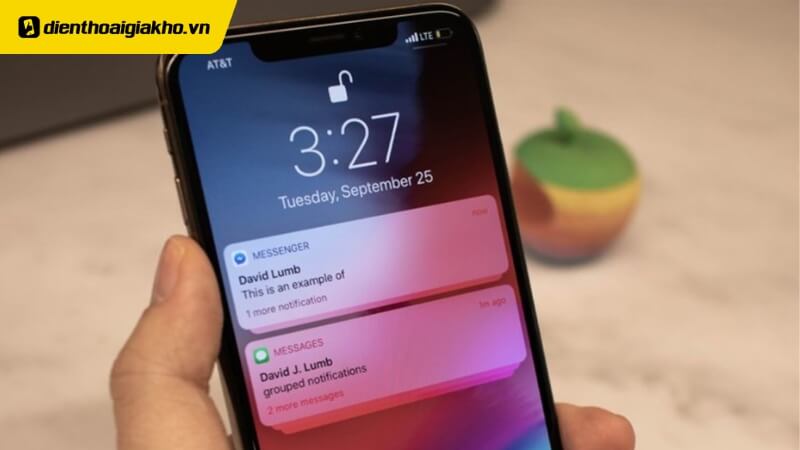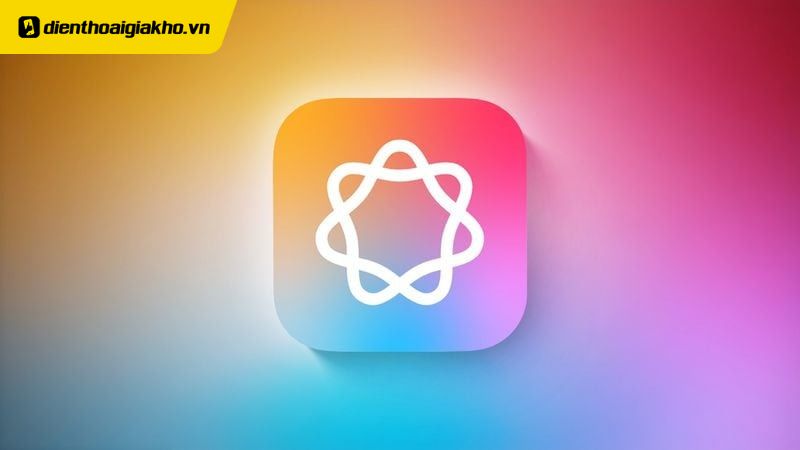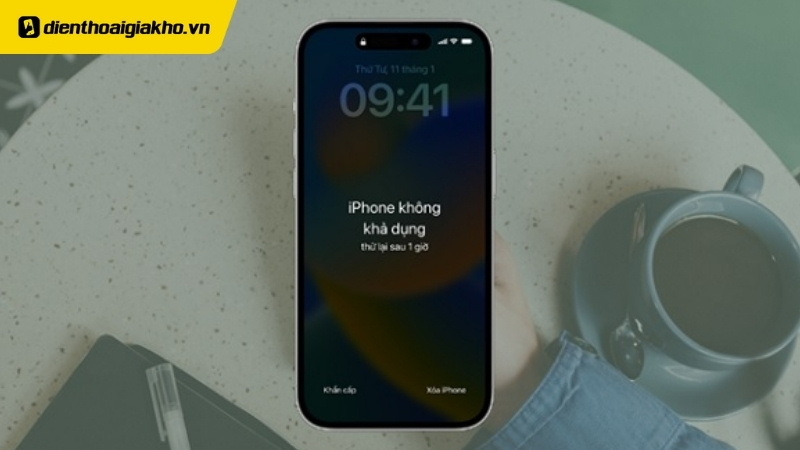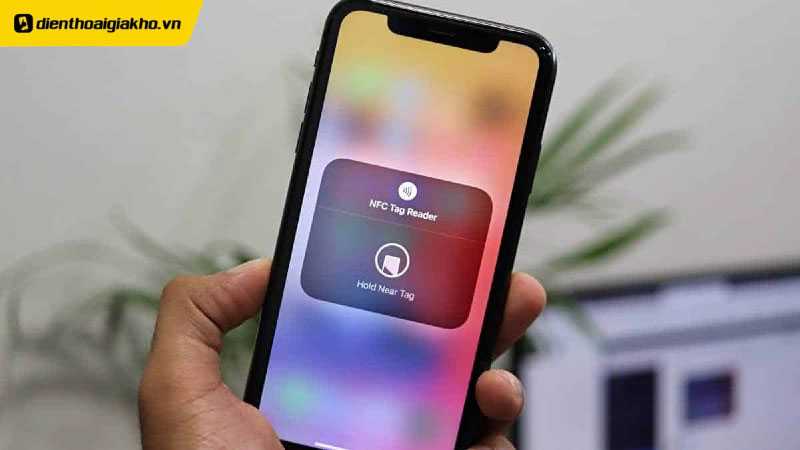Việc iPhone không hiện thông báo từ tin nhắn, email, hay các ứng dụng mạng xã hội như Facebook, Zalo, hoặc thậm chí thông báo từ các ứng dụng công việc quan trọng là một trong những vấn đề khiến người dùng gặp nhiều khó khăn. Vậy làm thế nào để xử lý lỗi này một cách nhanh chóng và hiệu quả? Hãy cùng Điện thoại Giá Kho tìm hiểu chi tiết 7 cách khắc phục lỗi iPhone không hiện thông báo hiệu quả mà chúng tôi chia sẻ dưới đây để khôi phục trải nghiệm tốt nhất trên thiết bị của bạn.
Cách khắc phục iPhone không hiện thông báo đơn giản nhất
Cài đặt lại tùy chọn hiển thị thông báo
Một trong những nguyên nhân phổ biến nhất khiến iPhone không hiện thông báo là do vô tình bạn đã tắt hoặc thay đổi tùy chọn thông báo cho một ứng dụng nào đó. Điều này có thể xảy ra mà bạn không để ý, và kết quả là bạn sẽ không nhận được các thông báo mới từ những ứng dụng quan trọng như tin nhắn, email, hoặc các ứng dụng công việc.
Bước 1: Vào Cài đặt trên iPhone và cuộn xuống để tìm ứng dụng bị lỗi không hiện thông báo.
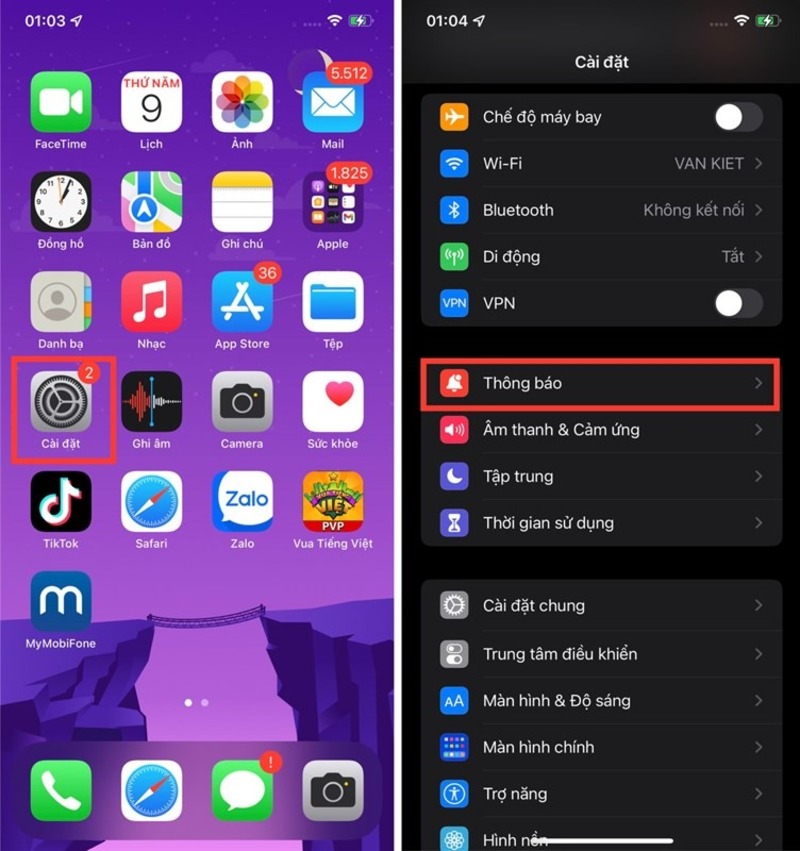
Bước 2: Nhấn vào Thông báo (Notifications), sau đó bật lại tùy chọn Cho phép thông báo. Bạn có thể tùy chọn thêm việc hiển thị thông báo trên Màn hình khóa, Biểu ngữ hay Trung tâm thông báo để đảm bảo rằng bạn sẽ không bỏ lỡ bất kỳ thông báo nào.
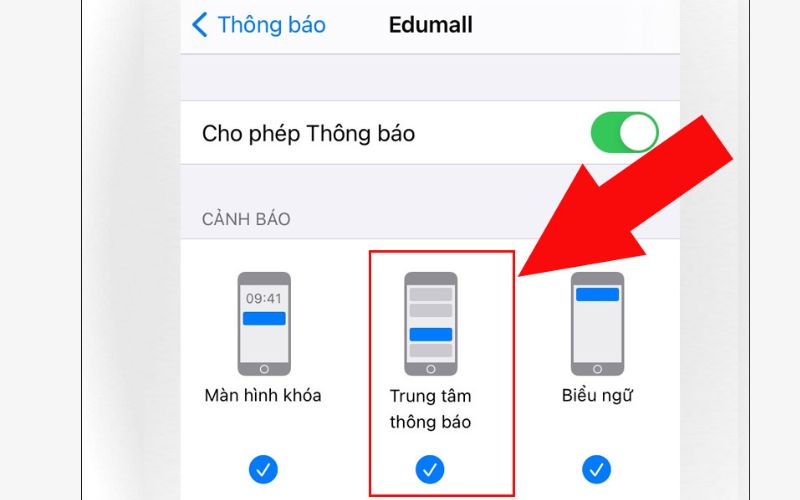
Ngoài ra, hãy kiểm tra xem bạn đã chọn chế độ hiển thị thông báo theo kiểu Phát ngay (nhận thông báo tức thì) hay chế độ Tóm tắt theo lịch trình (chỉ nhận thông báo vào thời gian nhất định) để tránh việc thông báo không xuất hiện ngay lập tức.
Tắt chế độ Tập trung (Focus Mode) trên iPhone
Chế độ Tập trung (Focus Mode) là một tính năng rất hữu ích trên các dòng iPhone cập nhật từ iOS 15 trở lên. Chế độ này giúp bạn giảm thiểu sự phân tâm trong quá trình làm việc, học tập, hoặc khi nghỉ ngơi bằng cách tắt hoặc giới hạn thông báo từ những ứng dụng không cần thiết. Tuy nhiên, nếu bạn quên tắt chế độ này, tất cả các thông báo từ các ứng dụng cũng sẽ bị ẩn đi.
Vuốt từ trên xuống để mở Trung tâm điều khiển, sau đó tìm biểu tượng Chế độ Tập trung và tắt chế độ này để nhận lại thông báo bình thường.
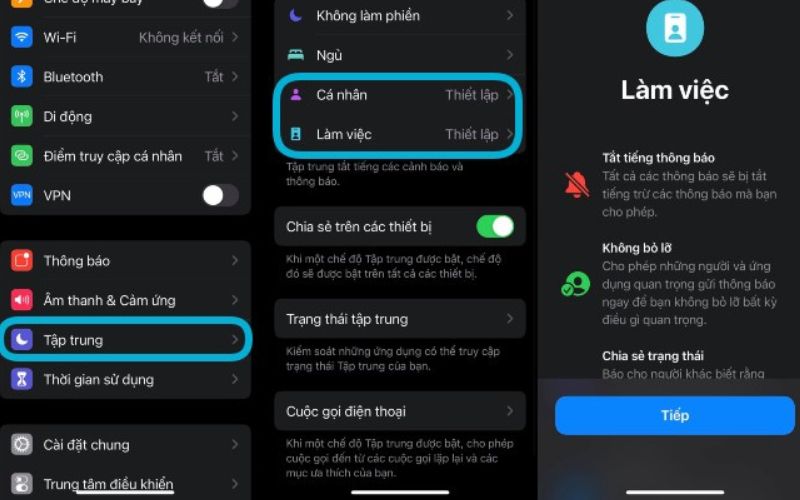
Top iPhone hiệu năng mạnh mẽ, camera sắc nét nên mua nhất tại Điện Thoại Giá Kho:
Cập nhật ứng dụng lên phiên bản mới nhất
Một nguyên nhân khác khiến iPhone không hiện thông báo có thể đến từ việc ứng dụng chưa được cập nhật lên phiên bản mới. Các phiên bản cũ thường tồn tại lỗi khiến thông báo không hiển thị đúng cách. Đặc biệt, các ứng dụng phổ biến như Facebook, Zalo, Gmail hay Telegram thường xuyên cần cập nhật để đảm bảo tính năng thông báo hoạt động trơn tru.
Bước 1: Mở App Store và nhấn vào biểu tượng tài khoản của bạn ở góc phải trên cùng.
Bước 2: Các ứng dụng cần cập nhật sẽ xuất hiện với nút Cập nhật bên cạnh. Hãy nhấn vào Cập nhật để nâng cấp từng ứng dụng hoặc chọn Cập nhật tất cả để nâng cấp toàn bộ ứng dụng trên điện thoại của bạn.

Tắt chế độ Tóm tắt theo lịch trình
Tính năng Tóm tắt theo lịch trình cho phép người dùng gộp các thông báo từ nhiều ứng dụng lại và chỉ hiển thị vào những khoảng thời gian cụ thể trong ngày. Nếu tính năng này được bật, bạn sẽ không nhận được thông báo ngay lập tức khi có tin nhắn hoặc cập nhật mới.
Bước 1: Vào Cài đặt > Thông báo.
Bước 2: Chọn Tóm tắt theo lịch trình và tắt chế độ này để đảm bảo bạn sẽ nhận được thông báo ngay lập tức khi có tin nhắn hoặc sự kiện mới.
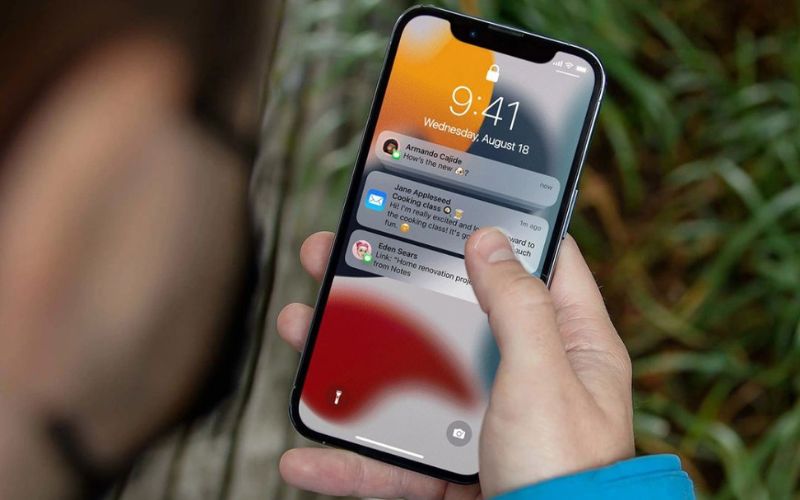
⇒ Liên hệ ngay 1900 8922 để được tư vấn mua iphone 14 cũ!
Khởi động lại iPhone
Đôi khi, các lỗi phần mềm tạm thời có thể gây ra tình trạng iPhone không hiện thông báo. Việc khởi động lại iPhone sẽ giúp thiết bị làm mới các tiến trình, và khắc phục các lỗi phần mềm này một cách hiệu quả. Đây là một trong những cách đơn giản và nhanh chóng nhất để thử khi bạn gặp phải sự cố.
Nhấn giữ nút nguồn và nút giảm âm lượng cùng lúc (với các dòng iPhone mới), sau đó kéo thanh trượt để tắt nguồn. Sau khi iPhone tắt hoàn toàn, nhấn giữ nút nguồn để khởi động lại thiết bị.
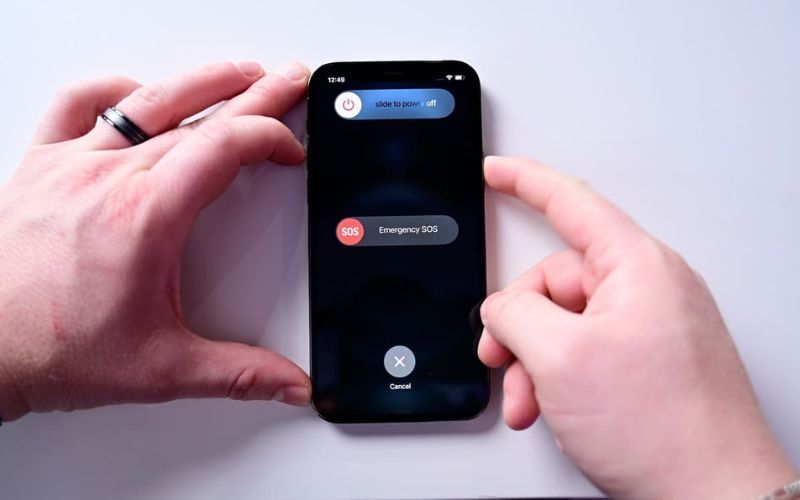
Cập nhật hệ điều hành iOS mới nhất
Việc sử dụng hệ điều hành iOS cũ có thể gây ra xung đột phần mềm với các ứng dụng, làm cho thông báo không xuất hiện đúng cách. Apple thường xuyên phát hành các bản cập nhật iOS để sửa lỗi và cải thiện hiệu suất của hệ thống.
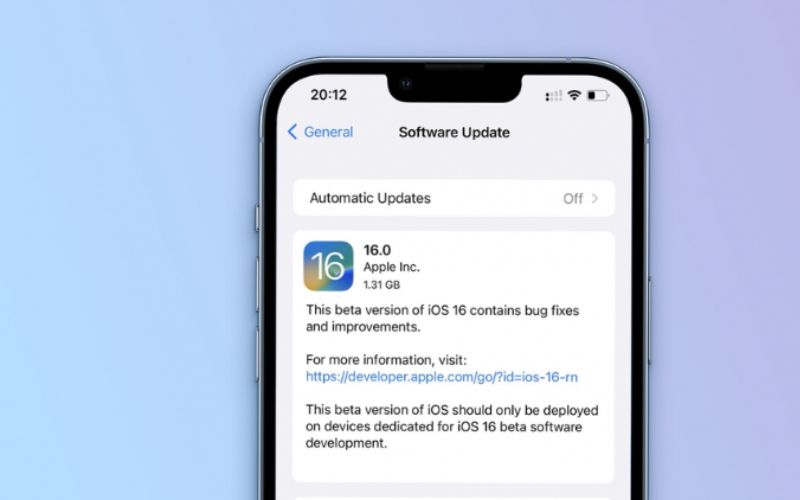
- Bước 1: Mở Cài đặt > Cài đặt chung.
- Bước 2: Chọn Cập nhật phần mềm và tiến hành tải về, cài đặt phiên bản iOS mới nhất.
Lưu ý, quá trình cập nhật có thể mất thời gian, do đó hãy đảm bảo pin iPhone của bạn đã được sạc đầy hoặc kết nối thiết bị với nguồn điện.
Đặt lại tất cả cài đặt trên iPhone
Nếu tất cả các cách trên không giải quyết được vấn đề, bạn có thể thử đặt lại tất cả cài đặt của iPhone. Điều này sẽ khôi phục các thiết lập ban đầu về mạng, âm thanh, thông báo mà không xóa dữ liệu cá nhân của bạn.
Bước 1: Vào Cài đặt > Cài đặt chung.
Bước 2: Chọn Đặt lại > Đặt lại tất cả cài đặt. iPhone sẽ yêu cầu bạn nhập mật khẩu để xác nhận, sau đó quá trình đặt lại sẽ diễn ra.
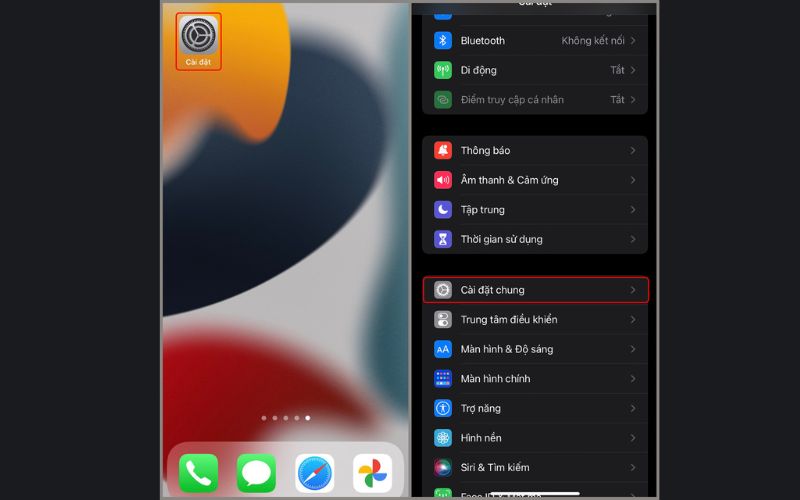
Trên đây là 7 cách khắc phục lỗi iPhone không hiện thông báo đơn giản mà hiệu quả. Hy vọng qua bài viết của Điện Thoại Giá Kho, bạn đã tìm được giải pháp phù hợp để khắc phục tình trạng này và không bỏ lỡ bất kỳ thông tin quan trọng nào từ các ứng dụng. Nếu bạn đã thử tất cả các cách nhưng vấn đề vẫn chưa được giải quyết, hãy liên hệ với trung tâm bảo hành Apple hoặc các đơn vị sửa chữa uy tín để được hỗ trợ.
Đọc thêm:
- Cách để thông báo Messenger không hiện nội dung cực dễ dàng
- Cách ẩn thông báo trên màn hình khóa iPhone cực dễ dàng
- Cách khắc phục Zalo không thông báo trên iPhone hiệu quả nhất 2025
Địa chỉ showroom của Điện Thoại Giá Kho tại TP. HCM
120 Nguyễn Thị Thập, Phường Tân Thuận, TP. HCM
947 Quang Trung, Phường An Hội Tây, TP. HCM
1247 Đường 3 Tháng 2, Phường Minh Phụng, TP. HCM
121 Chu Văn An, Phường Bình Thạnh, TP. HCM